Vraag
Probleem: hoe verhelp ik de Rainbow Six Extraction-serververbindingsfoutcode BRAVO-00000206?
Hallo. Ik krijg deze vervelende serververbindingsfout op mijn pc en ik lees dat het gebeurt op PS5 en andere consoles. Ik wil dit graag oplossen, maar het spel probeert gewoon op te starten en er gebeurt niets. Ik heb geen goede oplossing gevonden voor de Rainbow Six Extraction-serverfoutcode BRAVO-00000206. Kun je helpen?
Opgelost antwoord
Rainbow Six Extraction-serververbindingsfoutcode BRAVO-00000206 is het probleem dat zich voordoet met het populaire tactische schietspel voor meerdere spelers, ontwikkeld door Ubisoft.
[1] Klachten over deze fout zijn online opgedoken en mensen stellen dat het probleem zich voordoet wanneer de game wordt gestart of de verbinding met gameservers wordt gestart.[2]Deze fout geeft het bericht over de onbereikbare servers en de specifieke vereiste voor een online verbinding. Geen verdere details alleen een tip om het later nog eens te proberen. Het probleem treedt op vanwege de slechte internetverbinding of heeft te maken met problemen met de gameserver. Er is een kans dat deze problemen worden veroorzaakt door beschadigde of beschadigde gamebestanden.
Andere redenen voor de fout als deze kunnen worden doorgegeven aan de server die in onderhoud is, maar dit kan slechts een tijdelijk probleem zijn. Soms kunnen deze problemen met bepaalde programmafouten optreden als gevolg van compatibiliteitsproblemen. Rainbow Six Extraction-serververbindingsfoutcode BRAVO-00000206 kan verschijnen wanneer de antivirustool of een beveiligingsprogramma van derden het spel klokt.
Deze veelvoorkomende problemen met het netwerk, servers en andere programma's komen vaak voor, maar de verschillende redenen en hoofdoorzaken vragen om een bijzonder andere oplossing voor de problemen met de machine. Als je je verbinding hebt gecontroleerd en bepaalde snelle opties hebt geprobeerd, kun je proberen malware te repareren[3] problemen met restanten en beschadiging van systeembestanden door de scan uit te voeren met de ReimageMac-wasmachine X9 hulpmiddel. Dit kan een geweldige manier zijn om problemen met systeemgegevens op te lossen voordat u probeert de Rainbow Six Extraction-server te repareren verbindingsfoutcode BRAVO-000000206 handmatig met de onderstaande instructies die meer aandacht vereisen en kennis.
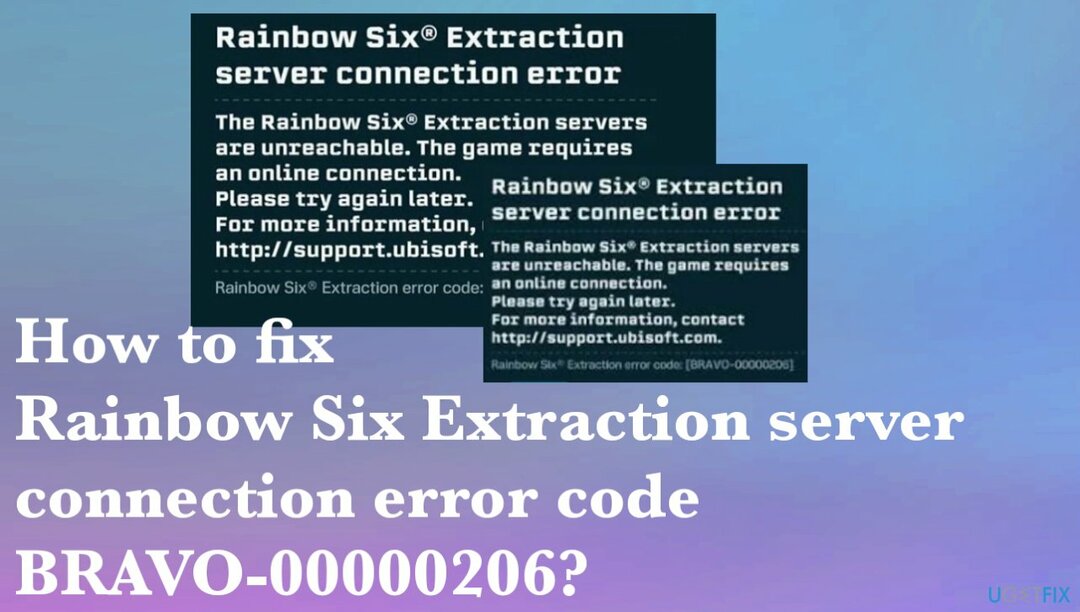
1. Controleer de gamebestanden
Om een beschadigd systeem te repareren, moet u de gelicentieerde versie van Reimage Reimage.
- Start Ubisoft Connect en navigeer naar zijn Spellen tabblad.
- Selecteer de Rainbow Six-extractie.
- Klik dan op de Eigendommen keuze.
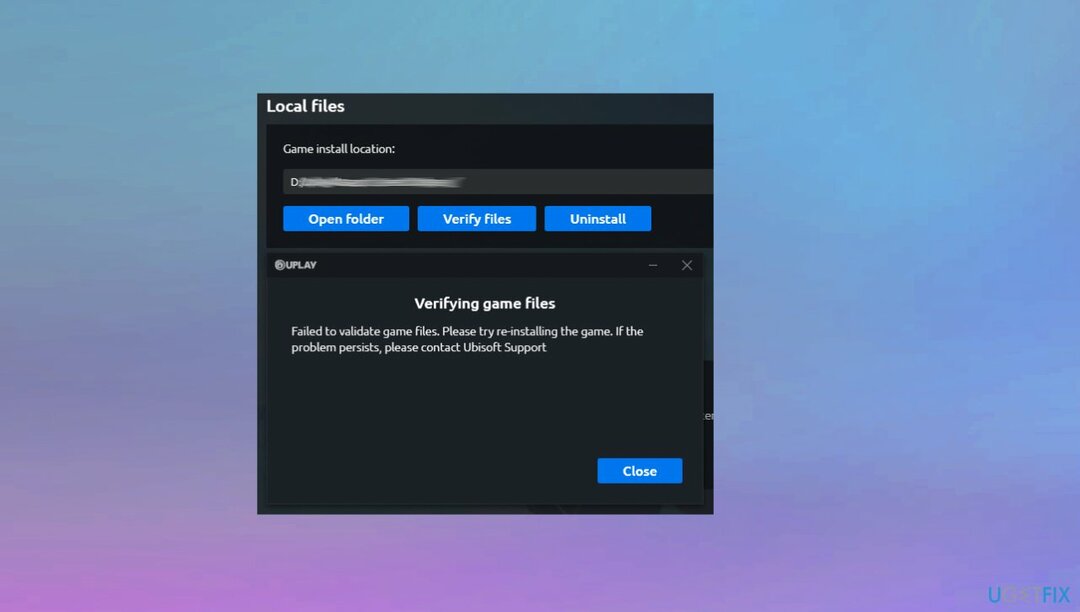
- druk de Bestanden verifiëren optie en wanneer u een prompt krijgt, kiest u de Reparatie keuze. Ubisoft Connect heeft een paar minuten nodig om je gamebestanden te verifiëren en te repareren.
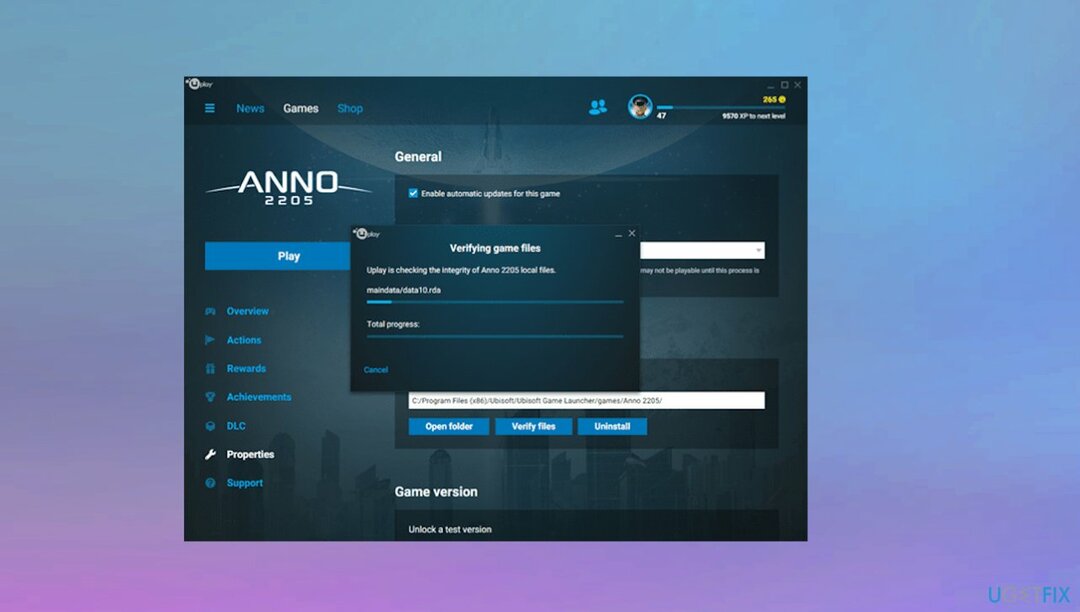
- Zodra het proces is voltooid, start u het spel opnieuw.
2. Wis de DNS-cache
Om een beschadigd systeem te repareren, moet u de gelicentieerde versie van Reimage Reimage.
- Type cmd in het startzoekscherm en als administrator uitvoeren.
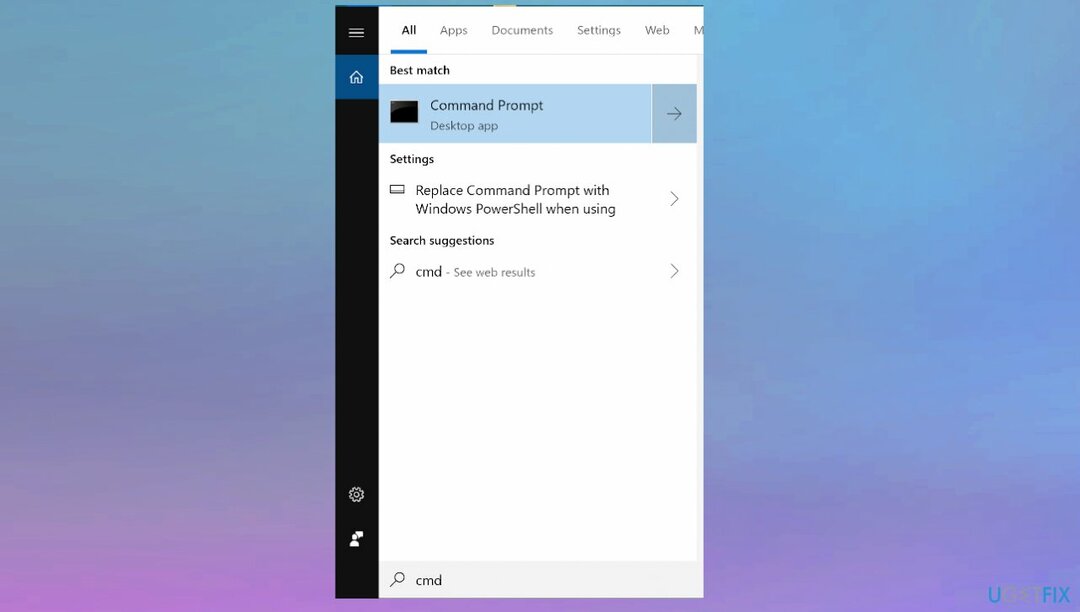
- Zodra het zwarte venster verschijnt, typt u de volgende code in volgorde en drukt u op enter:
ipconfig /flushdns
netsh int ipv4 reset
netsh int ipv6 reset
netsh winhttp resetproxy
netsh winsock reset
ipconfig /registerdns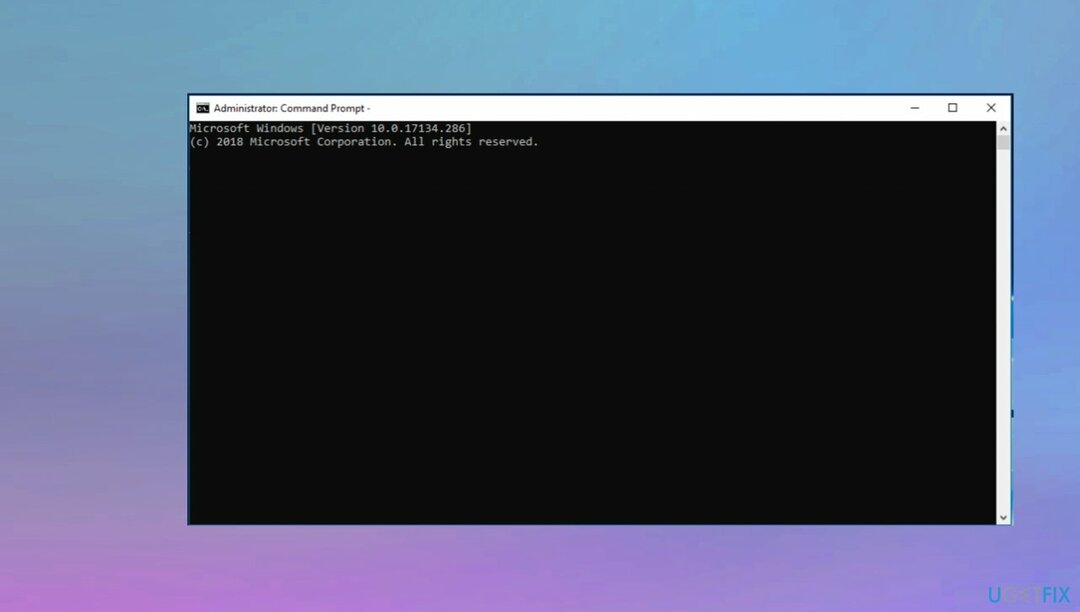
- Als u klaar bent, wordt weergegeven dat uw DNS-cache en proxy's met succes zijn gewist.
3. Overschakelen naar een Google DNS-server
Om een beschadigd systeem te repareren, moet u de gelicentieerde versie van Reimage Reimage.
- Open de Rennen dialoogvenster door op Win+R te drukken en vervolgens op enter ncpa.cpl erin om het venster Netwerkverbindingen te openen.
- Klik met de rechtermuisknop op uw actieve verbinding en vanuit het verschenen contextmenu.
- Kies de Eigendommen keuze.
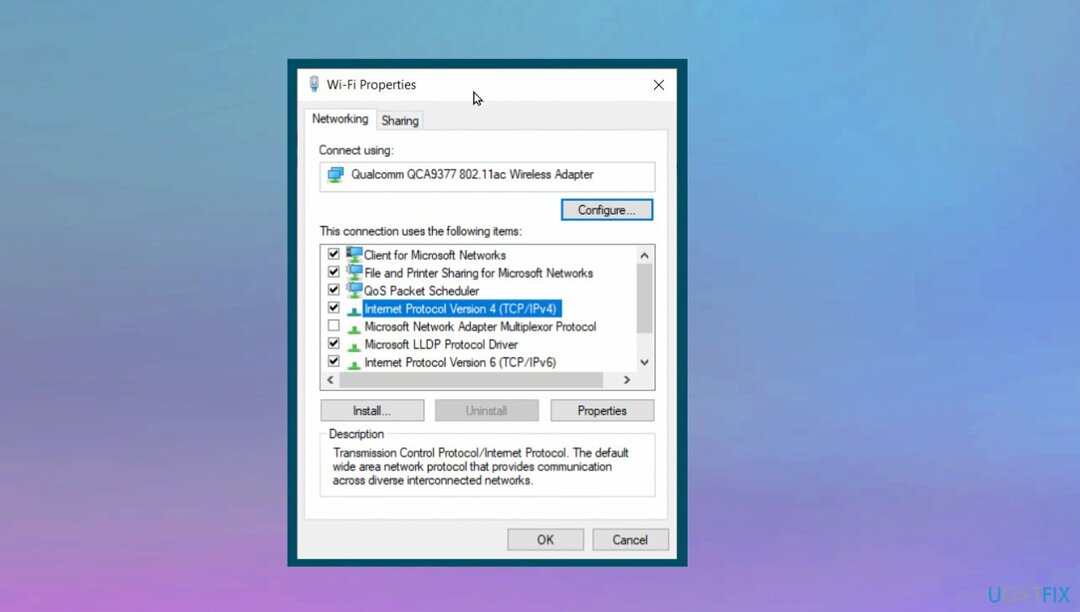
- Tik op de Internetprotocol versie 4 (TCP/IPv4) optie en klik vervolgens op de Eigendommen knop.
- Klik nu op de Gebruik de volgende DNS-serveradressen: optie en typ de onderstaande adressen in:
Voorkeur DNS-server: 8.8.8.8
Alternatieve DNS-server: 8.8.4.4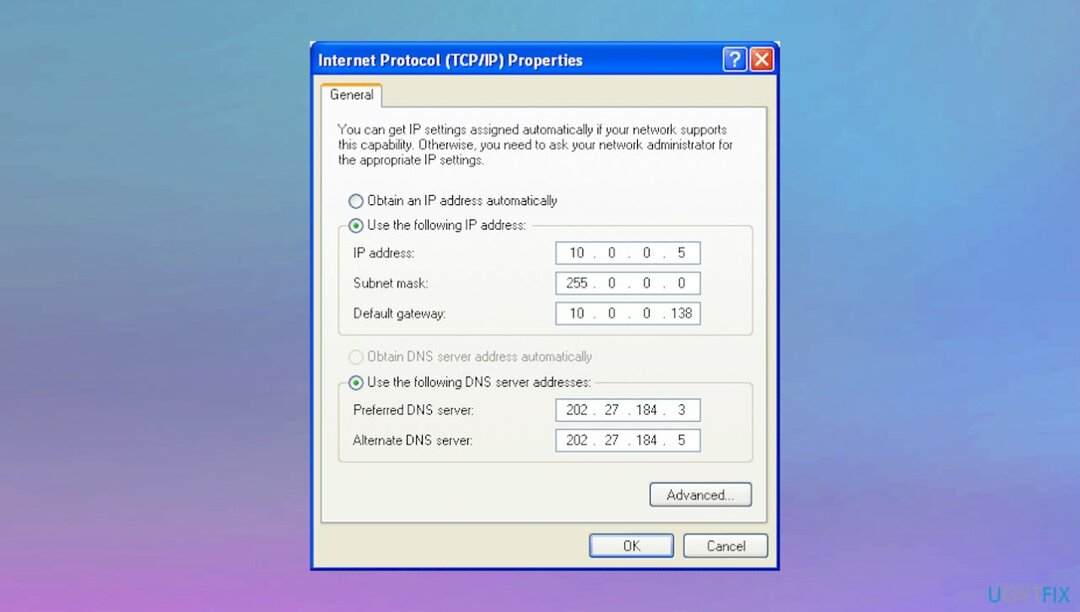
- Druk op Toepassen en OK om de wijzigingen op te slaan.
4. Ubisoft Connect Launcher-cache opschonen
Om een beschadigd systeem te repareren, moet u de gelicentieerde versie van Reimage Reimage.
- Open Rennen doos weer.
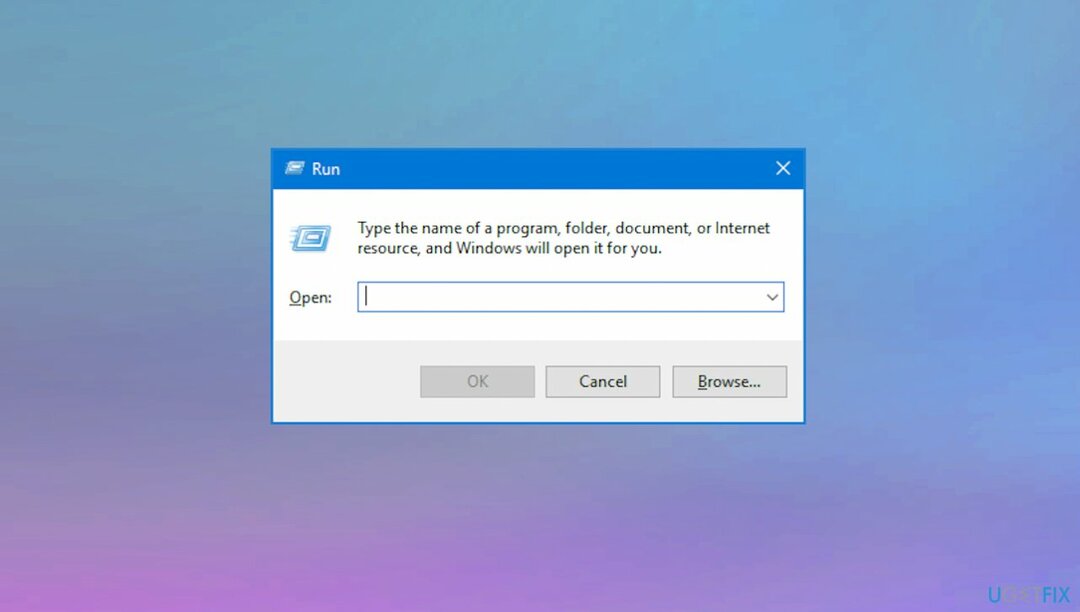
- Type %UserProfile%\AppData\Local in het zoekvak en druk op enter.
- Leeg vervolgens de prullenbak door de Ubisoft Game Launcher map.
Herstel uw fouten automatisch
Het ugetfix.com-team doet zijn best om gebruikers te helpen de beste oplossingen te vinden om hun fouten te elimineren. Als u niet wilt worstelen met handmatige reparatietechnieken, gebruik dan de automatische software. Alle aanbevolen producten zijn getest en goedgekeurd door onze professionals. Hulpprogramma's die u kunt gebruiken om uw fout op te lossen, worden hieronder vermeld:
Bieden
doe het nu!
Download fixGeluk
Garantie
doe het nu!
Download fixGeluk
Garantie
Als je je fout niet hebt opgelost met Reimage, neem dan contact op met ons ondersteuningsteam voor hulp. Laat ons alstublieft alle details weten waarvan u denkt dat we die moeten weten over uw probleem.
Dit gepatenteerde reparatieproces maakt gebruik van een database van 25 miljoen componenten die elk beschadigd of ontbrekend bestand op de computer van de gebruiker kunnen vervangen.
Om een beschadigd systeem te repareren, moet u de gelicentieerde versie van Reimage hulpprogramma voor het verwijderen van malware.

Toegang tot geografisch beperkte video-inhoud met een VPN
Privé internettoegang is een VPN die kan voorkomen dat uw internetprovider, de regering, en derden om uw online te volgen en u volledig anoniem te laten blijven. De software biedt speciale servers voor torrenting en streaming, waardoor optimale prestaties worden gegarandeerd en u niet wordt vertraagd. Je kunt ook geografische beperkingen omzeilen en diensten als Netflix, BBC, Disney+ en andere populaire streamingdiensten zonder beperkingen bekijken, waar je ook bent.
Betaal geen ransomware-auteurs - gebruik alternatieve opties voor gegevensherstel
Malware-aanvallen, met name ransomware, vormen verreweg het grootste gevaar voor uw foto's, video's, werk- of schoolbestanden. Omdat cybercriminelen een robuust coderingsalgoritme gebruiken om gegevens te vergrendelen, kan het niet langer worden gebruikt totdat er losgeld in bitcoin is betaald. In plaats van hackers te betalen, moet je eerst proberen alternatieve te gebruiken herstel methoden die u kunnen helpen om ten minste een deel van de verloren gegevens op te halen. Anders kunt u ook uw geld verliezen, samen met de bestanden. Een van de beste tools die ten minste enkele van de gecodeerde bestanden kunnen herstellen - Gegevensherstel Pro.